Samsung Tv Kanal Taşıma Nasıl Yapılır 2024
Samsung TV’ler, modern ev eğlencesinin bir parçası olarak karşımıza çıkan çok fonksiyonlu cihazlardır. İster canlı yayın izleyin, ister video servislerinde dizi ve filmlere dalın, Samsung TV’ler bu deneyimleri özel kılan pratik özellikler sunar. Özellikle kanal düzenleme özelliği, kullanıcılara kişisel ihtiyaçlara göre bir izleme deneyimi oluşturma fırsatı verir. Bu makalede, Samsung TV’nizde nasıl kanal taşıyıp düzenleyeceğinizden bahsedeceğiz ve karşılaşabileceğiniz olası sorunlar ile çözümlerini paylaşacağız. 2024 yılı itibarıyla güncellenen adımlar, akıllı kumanda ile yapılan yenilikler ve eski modeller için pratik ipuçlarının yanı sıra kanal listesi oluşturma ve yönetim rehberlik edeceğiz.
Samsung TV Kanal Taşıma 2024
Samsung Tv kanal taşıma işlemi sayesinde, kullanıcılar kendi zevklerine ve sıklıklarına göre televizyon kanallarını kolayca yeniden düzenleyebilirler. Aşağıdaki adımlar, Samsung TV’nizde kanal taşıma işlemini nasıl gerçekleştireceğinizi açıklar:
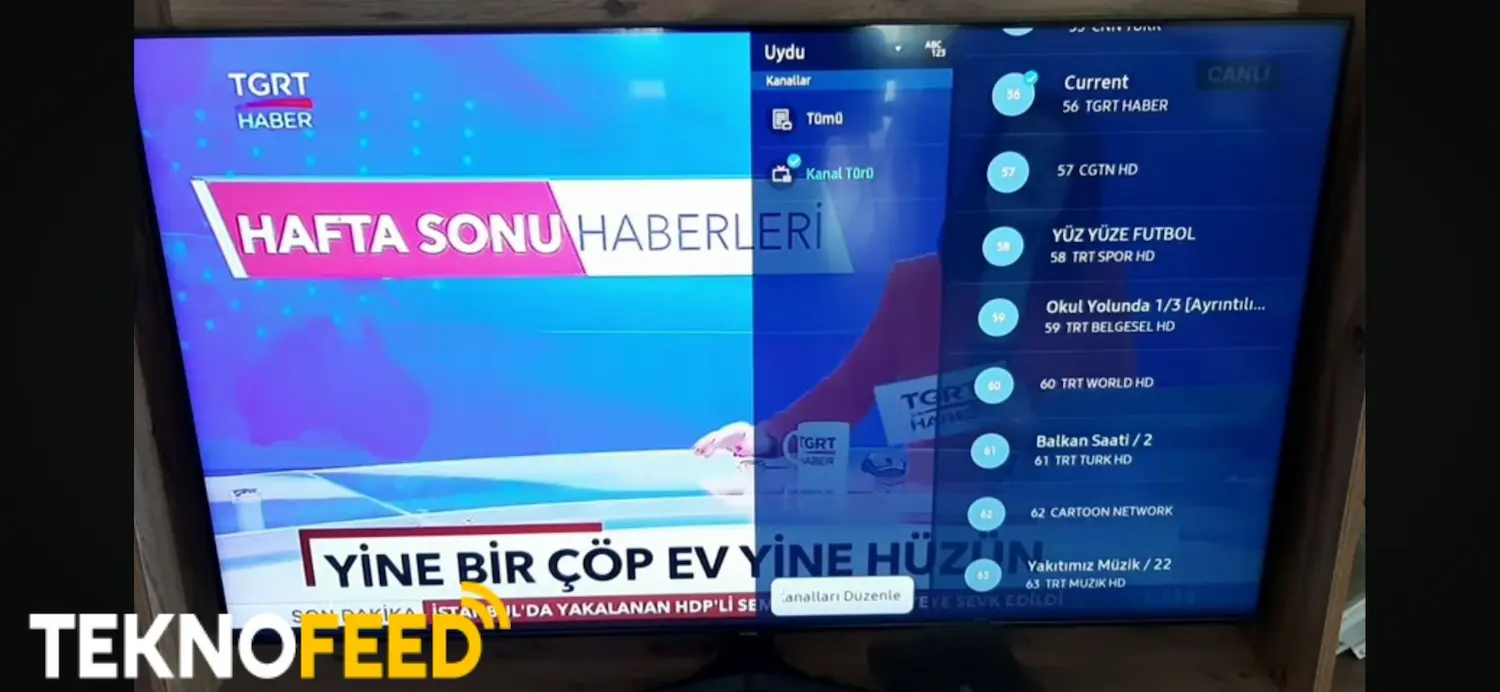
- TV’nizin menüsüne giriş yapın ve ‘Kanal’ bölümünü seçin.
- Taşımak istediğiniz kanalı seçin ve kumandanızdan ‘Araçlar/Tools’ tuşuna basın.
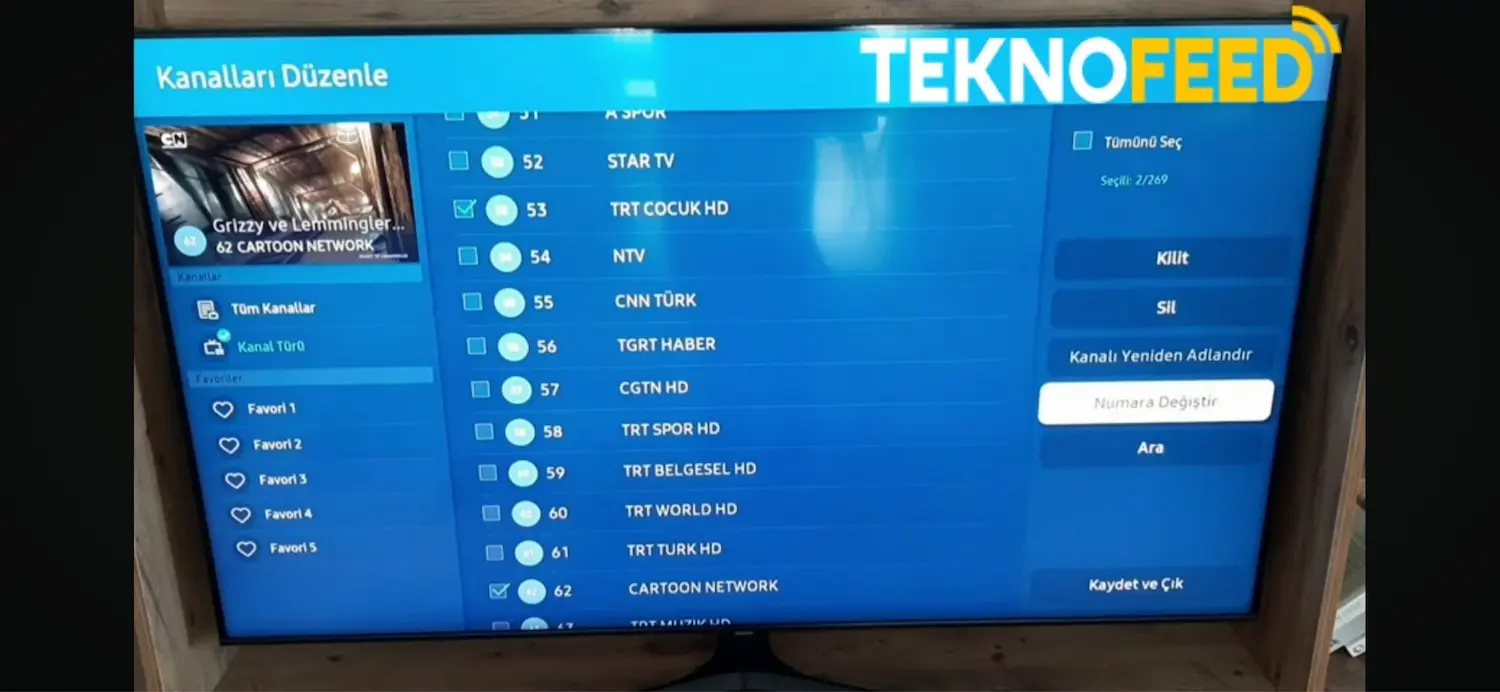
- ‘Kanal No Düzenle’ seçeneğine girin ve atanmak istenen yeni kanal numarasını girin.
- ‘Tamam’ butonuna basarak işlemi tamamlayın ve düzenlediğiniz sıra kaydedilsin.
- LG TV Kanal Taşıma ve Sıralama Rehberi
Bu basit adımları izleyerek, Samsung Tv kanal sıralamanızı hızlıca ve kolay bir şekilde kişiselleştirebilirsiniz. Samsung Kanal taşıma işleminde karşılaşılan yaygın sorunlar ve çözümleri ise şu şekildedir:
Kanal numaralandırma seçeneğinin çıkmaması:
- Öncelikle, TV’nizin yazılımını kontrol edin ve gerekirse güncelleyin.
- Eğer sorun devam ederse, TV ayarlarınızı kontrol edin ve yanlış konfigürasyon olup olmadığını gözden geçirin.
- Bu yöntemler çözüme ulaşmadıysa, Samsung müşteri hizmetleri ile iletişime geçerek destek isteyin.
- Samsung mu Xiaomi mi? Detaylı İnceleme
Bu tür sorunlar, kullanıcıların televizyonlarından alacakları keyfi artıracak basit ve etkili çözümler ile hızlıca aşılabilir.
Samsung TV Kanal Taşıma Nasıl Yapılır
Samsung televizyonlarının akıllı kumandası, televizyon kullanımında konfor ve kolaylığı artıran son teknoloji bir araçtır. Bu kumanda, arama yapma, uygulamalara hızlı erişim ve sesli komut gibi çeşitli fonksiyonlar içermektedir. Samsung akıllı kumanda kanal taşıma için aşağıdaki ipuçlarını takip edin:
- Hızlı Erişim Kısayolları: Akıllı kumandada bulunan kısayol tuşları, en çok kullanılan uygulamalara ve kanallara kolaylıkla ve hızlı bir şekilde ulaşmanızı sağlar.
- Sesli Komutlar: Akıllı kumandanın ses tanıma özelliğine sahipseniz, kanal değişikliği veya belirli bir uygulamayı açma gibi işlemleri sesli emirler ile hızlıca yapabilirsiniz.
- Uygulamalar Arası Geçiş: Smart Hub İnterface aracılığıyla uygulamalar arasında geçiş yaparak istediğiniz kanala geçiş yapabilirsiniz.
- Kanal Favorileri: Kendinize özel kanal favorileri oluşturarak, favori kanallarınızı akıllı kumanda üzerinden birkaç basit tuş kombinasyonu ile hızlıca erişinebilirsiniz.
- Düzgün Kanal Düzenleme: Ayarlar menüsündeki ‘Kanal Düzenle’ seçeneği ile silmek istediğiniz veya yeniden numaralandırmak istediğiniz kanalları hızlıca düzenleyebilirsiniz.
- Evrensel Kumanda Fonksiyonu: Samsung’un Tek Kumanda (Özellikle Evrensel Kumanda) özelliği sayesinde, birden fazla cihazı tek bir kumanda ile kontrol edebilir, bu sayede kanal düzenlemenin yanı sıra diğer medya cihazlarınızı da yönetebilirsiniz.
- Samsung Pil Sağlığı Öğrenme
Samsung TV Kanal Listesi Yükleme ve Güncelleme
Samsung Smart TV’lerde kanal listesi yükleme ve güncelleme yapmak için aşağıdaki işlemleri uygulayabilirsiniz. Ayrıca karşılaşabileceğiniz yaygın problemler ve çözümleri de sıralanmıştır.
Samsung TV Kanal Listesi USB Yükleme Adımları
- Menüye Erişim: Kumandanızdaki Menü tuşuna basarak TV’nizin ayarlar menüsüne erişin.
- Yayın Seçenekleri: Menüden ‘Yayın’ seçeneğine gidin.
- USB Özellikleri: ‘USB’ye gönder’ veya ‘USB’den al’ seçeneklerini görmüs olmanız gerekmektedir.
- Kanal Listesini USB’ye Aktarım: ‘USB’ye gönder’ seçeneğine tıklayarak mevcut kanal listesini USB belleğinize aktarın.
- Kanal Listesini Geri Yükleme: Daha önce USB belleğe yedeklediğiniz kanal listesini ‘USB’den al’ seçeneği yardımıyla TV’nize geri yükleyin.
Yaygın Karşılaşılan Hatalar ve Düzeltme Yöntemleri
- USB Tanıma Hatası: USB belleğinizi TV’ye taktıktan sonra USB bellek tanınmıyorsa, farklı bir USB portunu veya başka bir USB bellek kullanmayı deneyin.
- Kanal Listesi Okunamama: Eğer kanal listesi USB’den TV’ye aktarılmıyor ise, kanal listesinin doğru formatının (örn. scm) kullanılıp kullanılmadığını kontrol edin.
- Aktarım Sırasında Kesinti: Aktarım sırasında kesinti yaşandıysa, işlemi en baştan tekrarlayarak USB belleğinizdeki kanal listesini yüklemeyi deneyin.
- TV’nin USB’yi Okuyamaması: Eğer TV’niz USB belleğinizi hiçbir şekilde tanımıyorsa, TV’nizin yazılımının güncel olup olmadığını kontrol edin ve gerekirse bir yazılım güncellemesi yapın.
- Samsung A Serisi En İyisi Hangisi Detaylı İnceleme
Samsung TV Kanal Düzenleme Yok Sorunu Çözümü
Samsung Smart TV Kanal Düzenleme seçeneğinin çıkmaması mülki bir problem olabilir ve bu sorunun çözümü için takip edilebilecek adımlar mevcuttur.
Samsung TV’de Kanal Düzenleme Seçeneğinin Çıkmaması Sorununun Çözüm Adımları:
- Yazılım Güncellemelerini Kontrol Etmek: Öncelikle televizyonunuzun yazılımının güncel olup olmadığını kontrol edin. Eğer yazılımınız güncel değilse, internet üzerinden en son yazılımı indirip güncelleyin.
- Kaynak Seçimini Doğrulamak: Kanal düzenleme seçeneğinin çıkmaması, yanlış bir giriş kaynağı seçili olmasından kaynaklanıyor olabilir. TV’nizin kumandasında bulunan ‘Source’ veya ‘Kaynak’ tuşunu kullanarak kaynağınızı kontrol edin ve doğru seçildiğinden emin olun.
- TV Restart İşlemi Yapmak: Televizyonunuzu kapatıp birkaç dakika bekledikten sonra yeniden başlatarak, geçici yazılım hatalarının giderilmesini deneyin. Bu, çoğu zaman geçici problemleri çözmektedir.
- Uzaktan Erişim Desteği Almak: Eğer yukarıdaki adımlar sorunu çözmüyor ise, Samsung’un uzaktan erişim desteğini kullanarak profesyonel yardım alabilirsiniz. Bu hizmet, Samsung teknisyenlerinin internet üzerinden TV’nize bağlanarak sorunu tespit etmesine ve çözüme yardımcı olmasına olanak tanır.
- TV ve Uydu Cihazını Kontrol Etmek: Sorun uydu alıcısından kaynaklanıyor olabilir. Eğer harici bir uydu alıcısı kullanıyorsanız, uydu alıcınızın ayarlarını ve bağlantılarını kontrol edin. Bağlantı kablolarında herhangi bir sorun olup olmadığını veya uydu alıcısının doğru bir şekilde konfigüre edilip edilmediğini denetleyin.
- Anten Bağlantısını Kontrol Etmek: Çanak anten veya oda anteni bağlantılarında bir sorun olabilir. Eğer dahili bir anten kullanıyorsanız, antenin doğru yönde ve iyi bir sinyal alacak şekilde konumlandırıldığından emin olun. Ayrıca anten kablolarında herhangi bir kopukluk veya hasar olup olmadığını da kontrol edin.
- TV Fabrika Ayarlarına Sıfırlamak: Eğer yukarıdaki adımlar işlemiyor ve ayarlarda bir değişiklik yapmadıysanız, son çare olarak televizyonunuzu fabrika ayarlarına sıfırlamayı düşünebilirsiniz. Ancak bu işlem tüm kişisel ayarlarınızı ve yüklediğiniz tüm uygulamaları siler.
- Samsung S Serisi En İyisi Hangisi:Detaylı İnceleme
Samsung Smart TV kanal düzenleme ve güncelleme işlemleri, başarılı bir televizyon deneyimi için hayati önem taşır. Karşılaştığınız sorunlar yazılım güncellemelerinden kaynaklı olabileceği kadar, kaynak seçiminden ya da donanımsal problemlerden de kaynaklanıyor olabilir. Karşılaştığınız problemleri çözmek için önerilen adımları titizlikle takip etmek, profesyonel destek almaktan çekinmemek ve gerektiğinde fabrika ayarlarına dönmek önemlidir. Bu rehber, sorunsuz bir kullanım için Samsung TV ayarları ve kanal listesini etkili bir şekilde yönetmenize yardımcı olacaktır. En son gelişmelerden haberdar olmak ve sağladığınız TV’nin optimum performansının tadını çıkarmak için Samsung’un resmi destek sayfalarını ve kullanım kılavuzlarını düzenli olarak takip edin.



